Reklāma
Es esmu uzrakstījis vairākus rakstus par Mac automatizācijas programmatūru, ieskaitot Automator un Apple viedo tehnoloģiju mapes un albumi Satriecošs automatizācijas ceļvedis Mac lietotājiemNeatkarīgi no tā, vai šķirojat e-pastu, meklējat dokumentus vai veidojat atskaņošanas sarakstu, jūs būsit pārsteigti, cik daudz uzdevumu var veikt automātiski, nevis manuāli - ja tikai jūs zināt, kā sākt. Lasīt vairāk . Liela daļa no mūsu darbības ar datoriem ir panākt, lai darbs tiktu veikts ātrāk un efektīvāk. Šajā nolūkā tirgū ir vairākas apmaksātu trešo personu automatizācijas lietotnes, ieskaitot Hazel un QuicKeys 4.0, kurām nav vajadzīgas zināšanas vai automatizācijas koda izmantošana, kā tas ir AppleScript gadījumā.
Visbeidzot, ir pieejama bezmaksas opcija, kas varētu būt noderīgs ievads lielapjoma failu un mapju automatizācijā; to sauc par FileSorter - bezmaksas lejupielāde Mac App Store.
Ļaujiet man pateikt iepriekš, FileSorter nav labākā lietotne tam, ko tā dara. Tas nav pat tuvu. Bet tas ir noderīgs ievads mapju darbībās, ja jūs nekad iepriekš neesat izmantojis līdzīgu automāta programmu. FileSorter neprasa zināšanas par automatizācijas kodu. Tas vienkārši sakārto failus, pamatojoties uz piešķirtajiem noteikumiem un darbībām. Tas darbojas diezgan labi, taču kā versijai 1.0.2 tai ir daudz ierobežojumu, par kuriem es norādīšu vēlāk.
FileSorter kārtulas iestatīšana
Pēc FileSorter lejupielādes palaidiet to un sveiciena logā noklikšķiniet uz “Izveidot jaunu kārtulu”.
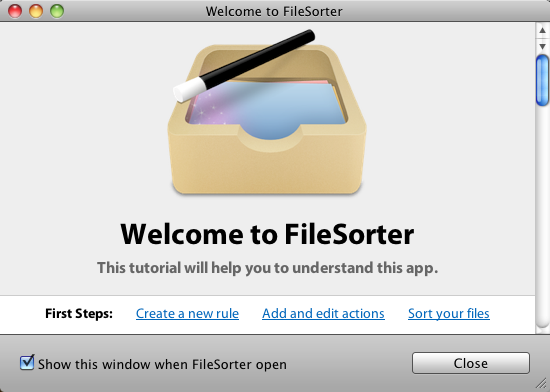
Failu pārvietošanai, kopēšanai vai noņemšanai paredzēto noteikumu un darbību izveidošanai ir trīs daļas. Šis ir praktisks noteikums, kas jums varētu noderēt:
Šis FileSorter noteikums pārvietos PNG failus uz darbvirsmas uz norādīto mapi. Šo noteikumu var izmantot jebkura veida failiem, kurus parasti ievieto darbvirsmā, un tāpēc jūs vēlaties, lai būtu ātrs veids, kā tos pārvietot.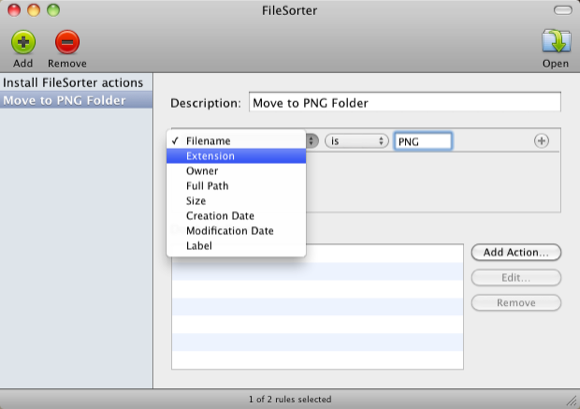
Vispirms noklikšķiniet uz zaļās pogas FileSorter izvēlnes joslā. Noklikšķiniet uz “Filename” un pēc tam uz nolaižamās pogas atlasiet “Extension”. Pēc tam noklikšķiniet uz otrās nolaižamās pogas un atlasiet “ir”. Galīgajā tekstlodziņā ierakstiet “PNG” vai jebkuru faila paplašinājumu, piem. dokumenti, lapas, JPG, pdf, kurus vēlaties ātri iegūt pārvietot. Pirms pārejat uz nākamo daļu, šai darbībai piešķiriet nosaukumu.
Līdz šim noteiktais noteikums nozīmē, ka FileSorter darbosies tikai ar failiem, kas beidzas ar jūsu norādīto paplašinājumu. Tālāk mums Finder ir jāizveido mape, lai atlasītos failus pārvietotu uz, kad tos aktivizē FileSorter. Piemēram, jūs varētu visus png failus pārvietot uz PNG mapi sava Mac mapē Attēli. Tā kā dažiem failiem FileSorter neļauj izveidot jaunu mapi tās lietojumprogrammā, tā ir jāizveido, pirms pievienojam darbību nākamajā darbībā.
Pēc tam noklikšķiniet uz pogas “Pievienot darbību” un nolaižamajā izvēlnē atlasiet “Pārvietot” vai “Kopēt” - izvēloties vēlamo.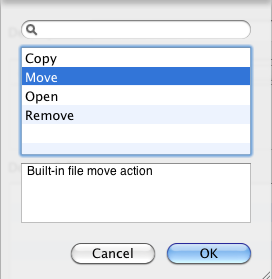
Tagad noklikšķiniet uz pogas Rediģēt un atlasiet “Izvēlēties” un pēc tam atlasiet PNG mapi, kuru izveidojāt šai darbībai.
Tagad, lai to pārbaudītu, vienkārši atlasiet PNG failus uz darbvirsmas vai jebkur Finder un velciet un nometiet tos virs dokā FileSorter esošās ikonas.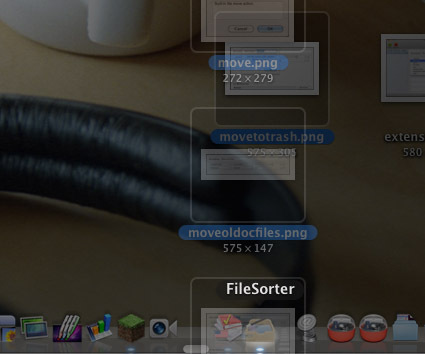
FileSorter automātiski pārvietos atlasītos failus uz norādīto mapi.
Šis ir FileSorter iestatītais pamatnoteikums un darbība. Tas darbojas cita veida failiem. Piemēram, jūs varat iestatīt kārtulas un darbības, lai mapes Lejupielāde elementus pārvietotu uz dažādām dažādām mapēm Finder. Tas ir lielisks veids, kā sakārtot visus tos PDF un JPG failus, kas tiek saglabāti mapē Lejupielādes.
Līdzīgas mapes darbības var izveidot, izmantojot Automātika 2 noderīgi padomi elektronisko failu kārtošanai [Tikai Mac] Lasīt vairāk arī. Bet atkal, tā kā FileSorter ir bezmaksas un ja jums nav pieredzes ar šāda veida automatizāciju, jūs varētu vēlēties to lejupielādēt un izmēģināt.
Pieauguma paziņojums
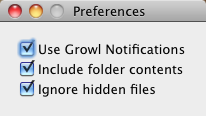
FileSorter preferencēs, iespējams, vēlēsities noklikšķināt uz “Izmantot rāpošanas paziņojumus”, kas informēs jūs, ka FileSorter ir veiksmīgi izpildījis jūsu kārtulas un darbības.
Citi noteikumi
Cits praktisks noteikums var būt veco failu ātra pārvietošana uz miskasti vai ārēju diskdzini.![Failu pārvietošana, kopēšana, atvēršana un noņemšana, izmantojot failu sakārtotāju [Mac]](/f/3b6ba837dbc1795692fba7f243eaccc2.png)
Šajā piemērā jūs varētu vēlēties visus savus Word dokumentu failus, kas tika izveidoti pagājušajā gadā, pārvietot uz miskasti.![Failu pārvietošana, kopēšana, atvēršana un noņemšana, izmantojot failu šķirotāju [Mac] movetotrash](/f/1116ceed738e5cb5b7f3a6b3188596f5.png)
Noklikšķinot uz pogas Rediģēt, jūs varat izvēlēties, vai atlasītos failus pārvietot uz miskasti vai vienkārši izdzēst tos visus kopā.
Līdzīgu noteikumu var izmantot, pārvietojot vai izdzēšot failus mapē, kas pārsniedz noteiktu faila lielumu.
Visbeidzot, FileSorter ļauj darbībai pievienot Automator darbplūsmas. Tas ir noderīgi, lai iekļautu sarežģītas darbības, kuras FileSorter pats nevar veikt. Lai pievienotu Automator darbības, kā darbību atlasiet “Open”, noklikšķiniet uz pogas Rediģēt un pievienojiet Automator lietojumprogrammu, kuru vēlaties palaist.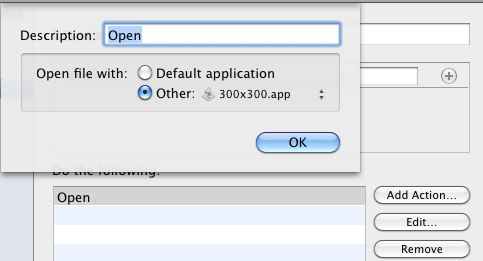
Ierobežojumi
FileSorter ir daži lieli ierobežojumi, it īpaši, ja salīdzinām ar maksas lietotni ar nosaukumu Hazel, kas jau pastāv diezgan ilgu laiku un automatizē kārtulas un darbības, bez nepieciešamības manuāli atlasīt noteiktos failus un pārvietot tos uz ikonas Doks.
Lielākais FileSorter ierobežojums ir tas, ka, ja jūs iekļaujat divus vai vairākus noteikumus, kas ir līdzīgi viens otram, FileSorter tos darbinās abus. Tā sakot, jūs izveidojat divus dažādus noteikumus, lai darbotos ar PNG failiem. Abas jūsu darbības tiks veiktas neatkarīgi no tā, vai vēlaties. Vēl viens programmas ierobežojums ir tas, ka izveides un modifikācijas datuma noteikumi ir ierobežoti ar noteiktām dienām. Būtu labāk, ja tajā būtu iekļauti tādi parametri kā, piemēram, “pēdējās ___ dienās”.
Bet atkal, ja šāda veida Mac automatizācija jums ir jauna, FileSorter, iespējams, ir vērts lejupielādēt un izmēģināt.
Paziņojiet mums, ko domājat par FileSorter un citām līdzīgām Mac automatizācijas programmām, kuras izmantojat. Pārbaudiet arī manu bezmaksas MUO PDF failu, Satriecošs automatizācijas ceļvedis operētājsistēmai Mac OS X.
Bakari ir ārštata rakstnieks un fotogrāfs. Viņš ir ilggadējs Mac lietotājs, džeza mūzikas ventilators un ģimenes cilvēks.

